 |
Níže uvedený článek vám ukáže, jak rozdělit klávesnici Galaxy Z Fold5 na dvě poloviny a jak upravit její polohu na obrazovce, což vám pomůže s pohodlnějším ovládáním.
Krok 1: Funkci rozdělené klávesnice můžete používat pouze s výchozí klávesnicí Samsung. Chcete-li režim rozdělené klávesnice aktivovat, klepněte na pole pro zadávání textu a otevřete klávesnici. Poté se přímo nad klávesnicí zobrazí řada možností a klepněte na ikonu rozdělené klávesnice na 3. pozici.
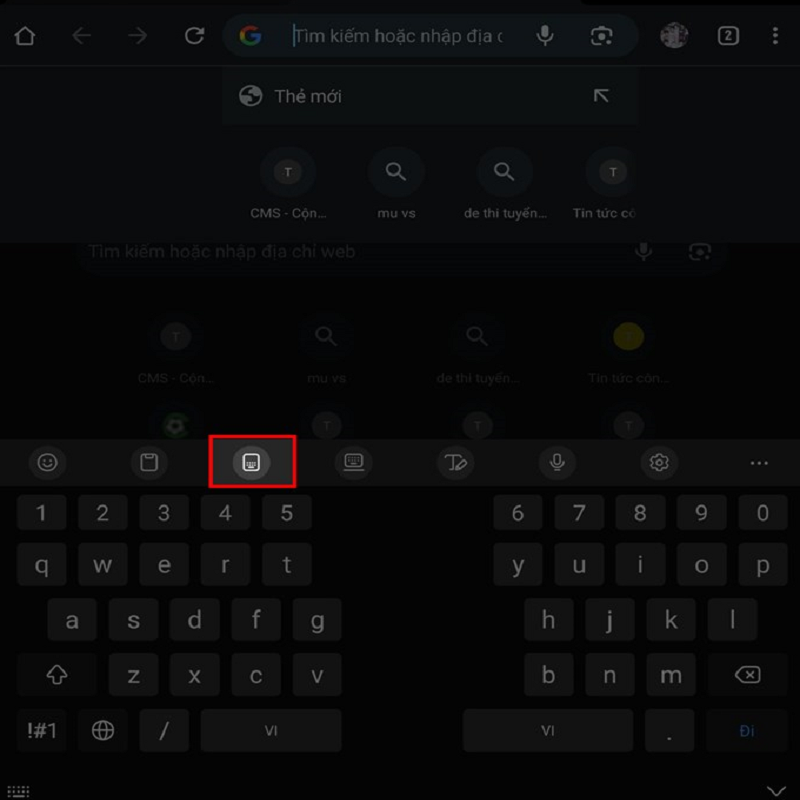 |
Krok 2: Po rozdělení klávesnice na polovinu, ale zjistíte, že poloha stále není vhodná pro vaši ruku, klikněte na ikonu nastavení umístěnou nad panelem možností klávesnice.
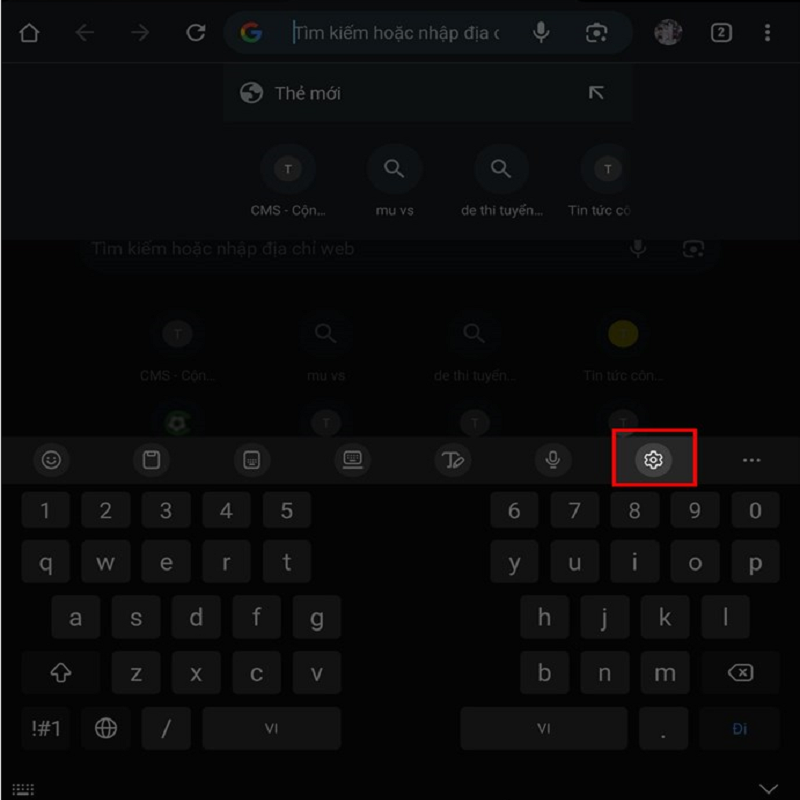 |
Krok 3: Zde pokračujte výběrem Velikost a průhlednost, kde můžete znovu upravit klávesnici v telefonu.
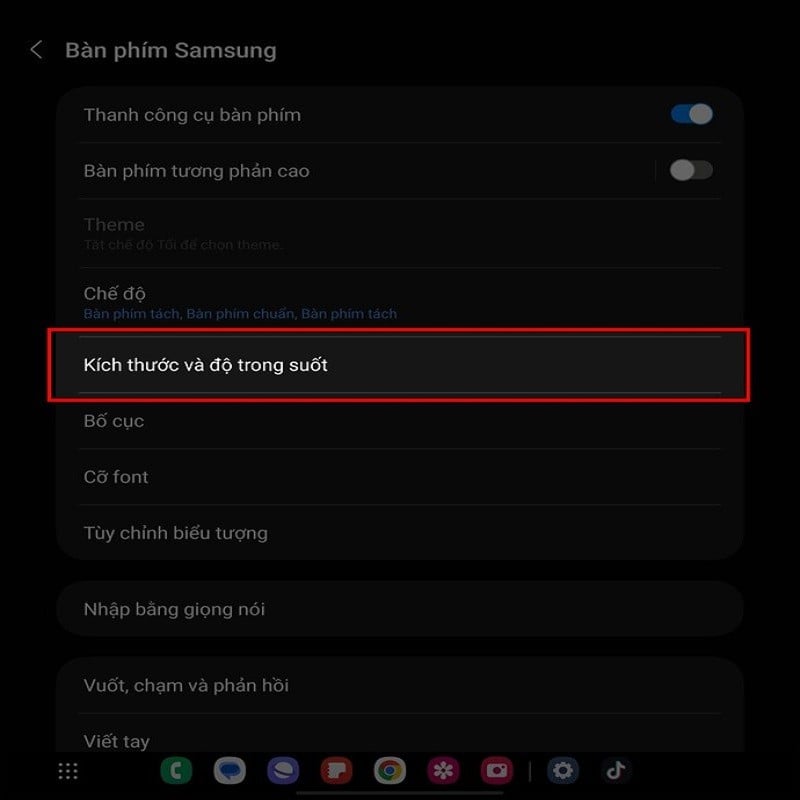 |
Zařízení vám umožní upravit polohu obou polovin klávesnice blíže nebo dále od sebe přetažením a také upravit velikost obou polovin klávesnice. Po úpravě klikněte na Dokončit.
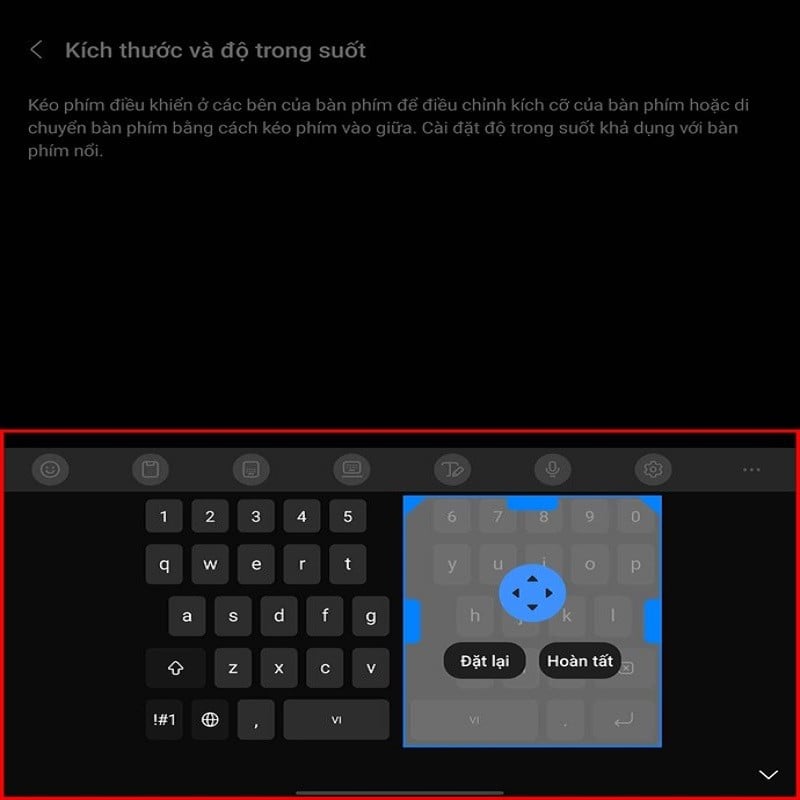 |
Doufejme, že se vám díky výše uvedenému článku podaří klávesnici úspěšně rozdělit a budete mít s Galaxy Z Fold5 skvělé zkušenosti.
Zdroj





![[Fotografie] Prezident Luong Cuong přijal ministra války USA Peta Hegsetha](https://vphoto.vietnam.vn/thumb/1200x675/vietnam/resource/IMAGE/2025/11/02/1762089839868_ndo_br_1-jpg.webp)
![[Fotografie] Lam Dong: Snímky škod po údajném protržení jezera v Tuy Phongu](https://vphoto.vietnam.vn/thumb/1200x675/vietnam/resource/IMAGE/2025/11/02/1762078736805_8e7f5424f473782d2162-5118-jpg.webp)









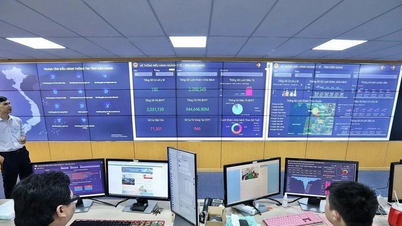
























































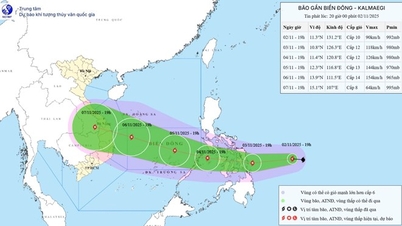




































Komentář (0)